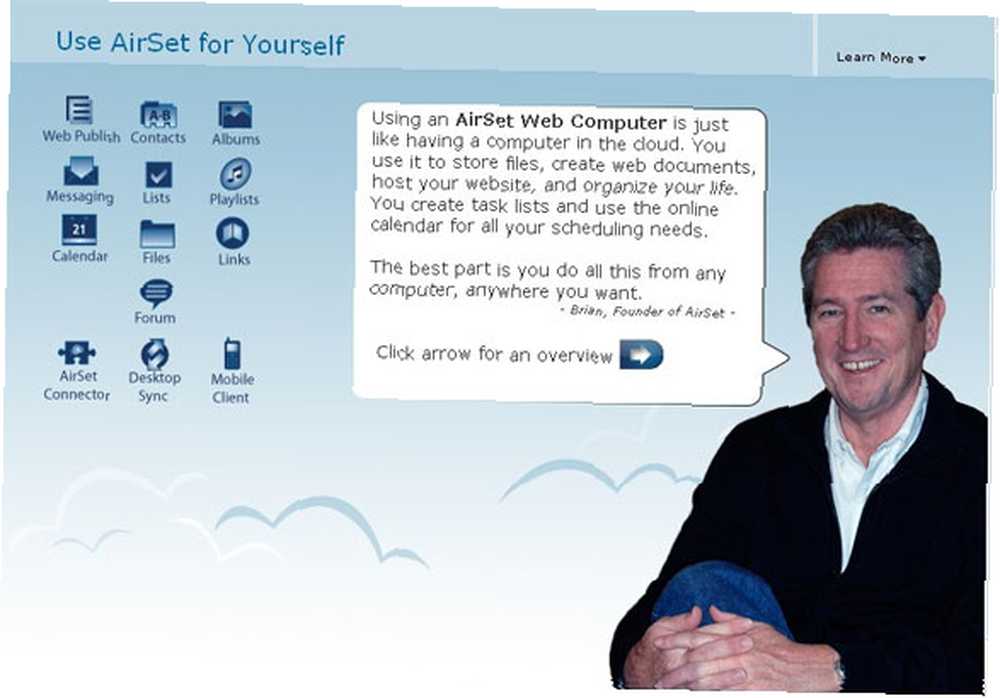
Peter Holmes
0
3677
848
 Možda koristite Flickr, Picasa Pošaljite svoje fotografije u svoj Picasa web album s e-poštom Pošaljite svoje fotografije u svoj Picasa web album s e-poštom ili čak SkyDrive za dijeljenje slika sa svojom obitelji i prijateljima, ali kad želite dijeliti snimke zaslona, to je malo gnjavaže da biste morali otvoriti MS Paint da biste ga spremili, otvorite preglednik i stavite ga na mrežu.
Možda koristite Flickr, Picasa Pošaljite svoje fotografije u svoj Picasa web album s e-poštom Pošaljite svoje fotografije u svoj Picasa web album s e-poštom ili čak SkyDrive za dijeljenje slika sa svojom obitelji i prijateljima, ali kad želite dijeliti snimke zaslona, to je malo gnjavaže da biste morali otvoriti MS Paint da biste ga spremili, otvorite preglednik i stavite ga na mrežu.
Već dijelite slike na mreži tako da ne bi bilo lakše ako biste mogli zalijepiti snimku zaslona negdje na mreži i samo podijeliti URL? Pogledajmo kako to možete učiniti, pa čak i dijeliti uređenu verziju svoje slike na jednostavan način.
Svakako možete preuzeti često voljene Jing-ove Kako snimiti bolju snimku slike pomoću Jing-a (Mac) Kako snimiti bolju snimku zaslona pomoću Jinga (Mac) (ili drugog uslužnog programa za snimanje zaslona), ali ako niste punoljetni blogger i stoga ne treba drugi program koji začepljuje vaš registar, zasigurno ih možete koristiti za dijeljenje snimaka zaslona.
Uzimanje i lijepljenje zaslona
-
- Obavezno instalirajte najnoviju verziju Jave koja je od danas ažurirana inačica 6. To možete brzo provjeriti na web mjestu Java.
- Sada pritisnite gumb Ispiši ekran gumb na tipkovnici za snimanje snimke zaslona preko cijele radne površine ili ako samo želite snimiti trenutačno aktivni prozor, pritisnite ALT, a zatim Print Screen.
- Na svom pregledniku idite na Prenos zaslona i prihvatite da učitate Java aplet.
- Pritisnite "Zalijepi" ili pritisnite Ctrl + V da biste zalijepili sliku zaslona. Također možete povući ili ispustiti ili pregledati prethodno spremljenu snimku zaslona.
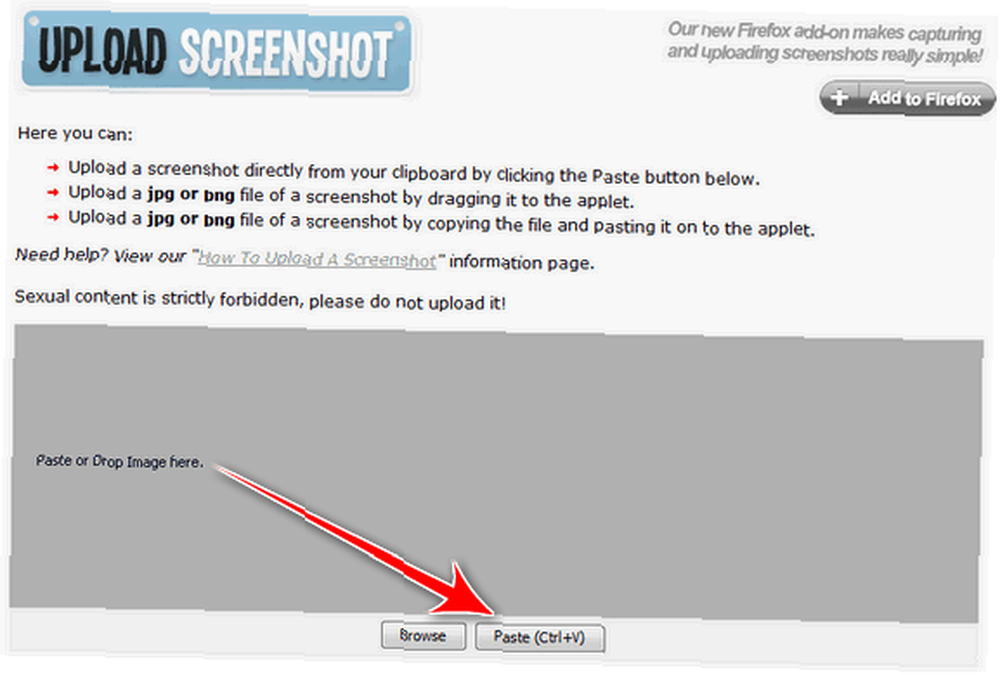
-
- Vidjet ćete traku napretka koja označava prijenos vašeg zaslona i za nekoliko sekundi preusmjerit ćete se na ozbiljno slatku stranicu s preuzetom slikom, skraćenim URL-om za trenutno dijeljenje i tweeting, HTML i kodovima foruma na umetnite sličicu i velike verzije zaslona (ili samo odaberite ugrađeni kôd za sliku u punoj veličini.)

Možete kliknuti sliku ili ikonu Pogledajte punu veličinu gumb iznad snimke zaslona za prikaz originalne snimke zaslona u .JPEG formatu. Budući da možete preslikati svoju snimku zaslona, moći ćete provjeriti statistiku pa ćete znati koliko je puta vašu zaslon pregledan (pritisnite tipku i statistika gumb iznad prenesene snimke zaslona.)
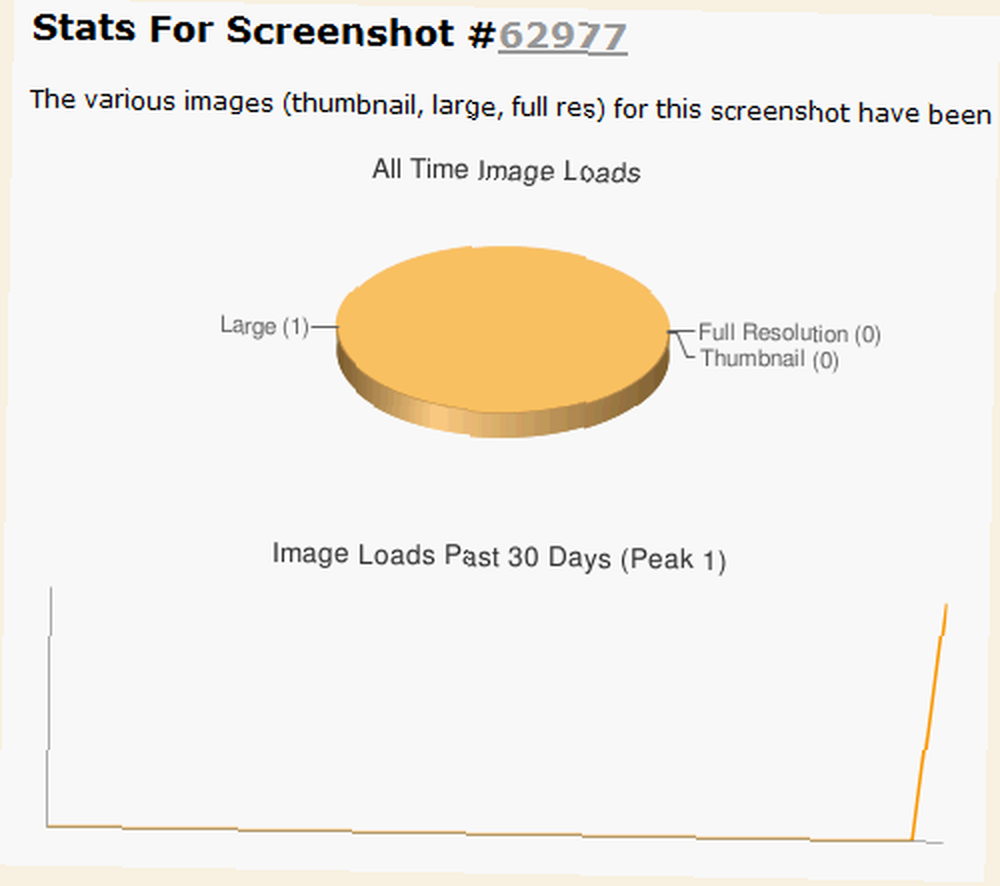
S obzirom na to da je stranica besplatna za upotrebu, nudi ekstenziju Firefoxa za snimanje snimki zaslona bilo koje web stranice, ne zahtijeva registraciju i nema oglasa, u potpunosti sam prodana.
Brzo uređivanje zaslona
Možda ne želite samo dijeliti vašu sirovu snimku zaslona. Možda želite dodati naslov na njega, zaokružiti sočan dio ili ga čak obrezati. Izvrsni Falcon alat kompanije Aviary ima mnoštvo značajki za olakšavanje brzog uređivanja vaše slike. Aviary također ima napredniji uređivač slika s filtrima ako ga želite koristiti (ili bilo koji drugi sposoban uređivač slika 5 Stvarno moćan alat za uređivanje slika 5 stvarno moćan alat za uređivanje slika na mreži).
-
- Nakon što kliknete na prenesenu snimku zaslona, možete kopirati URL slike s hostom na UploadScreenshot.com u JPEG formatu.
- Idite izravno u aplikaciju Falcon i zalijepite taj URL.
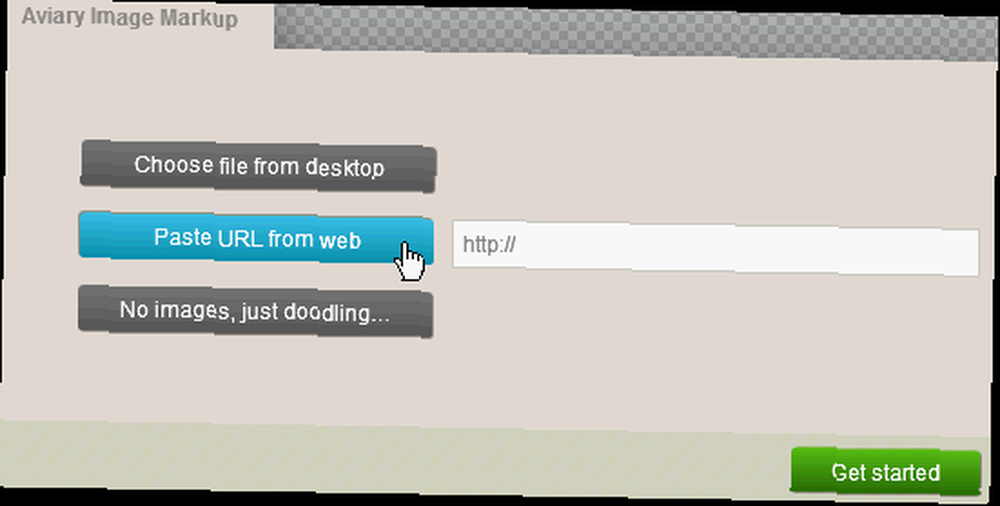
-
- Pogoditi Započnite i uredite: obrezujte, promijenite veličinu, dodajte strelice ili tekst itd.
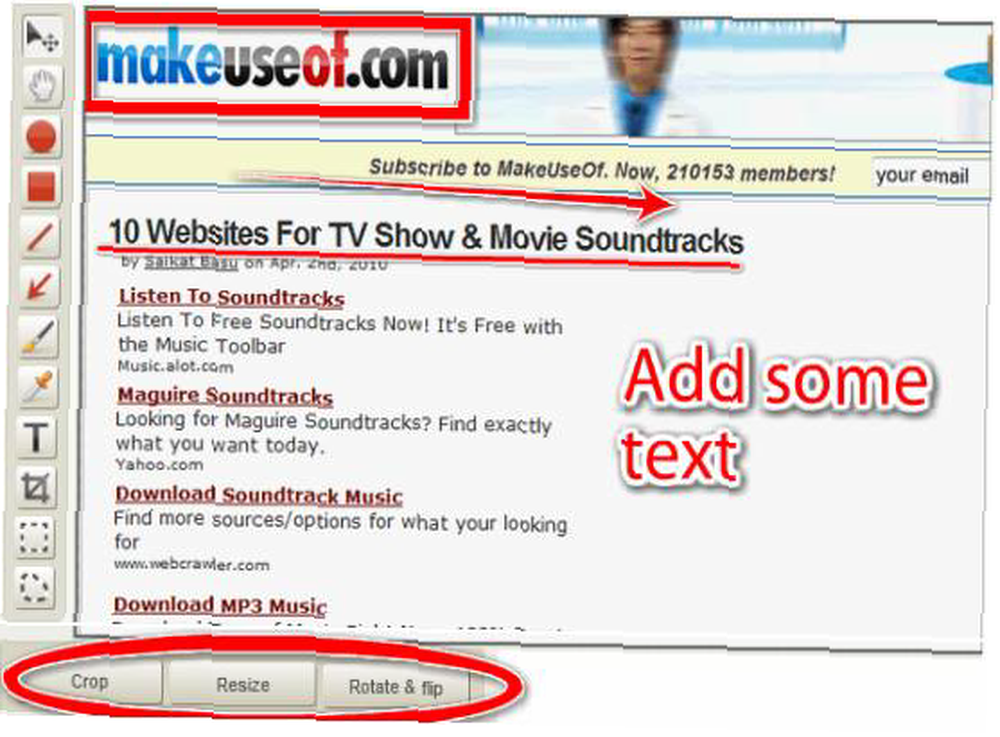
-
- Sada samo kliknite na dijelite ovu kreaciju gumb u gornjem lijevom kutu.
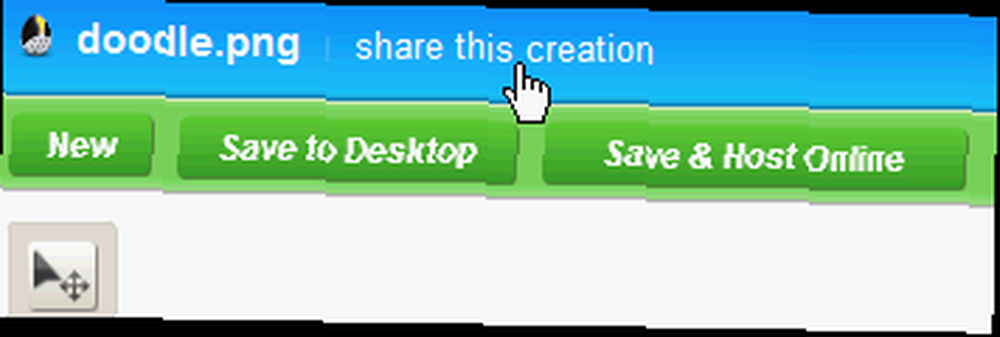
-
- Kopirajte bilo koji kôd za dijeljenje svoje zabilježene snimke zaslona: web-stranica za komentare, direktni URL slike, HTML i ugrađeni kodovi u forum, pa čak i vezu da otvorite svoju sliku u Falconu kako bi je prijatelji mogli uređivati.
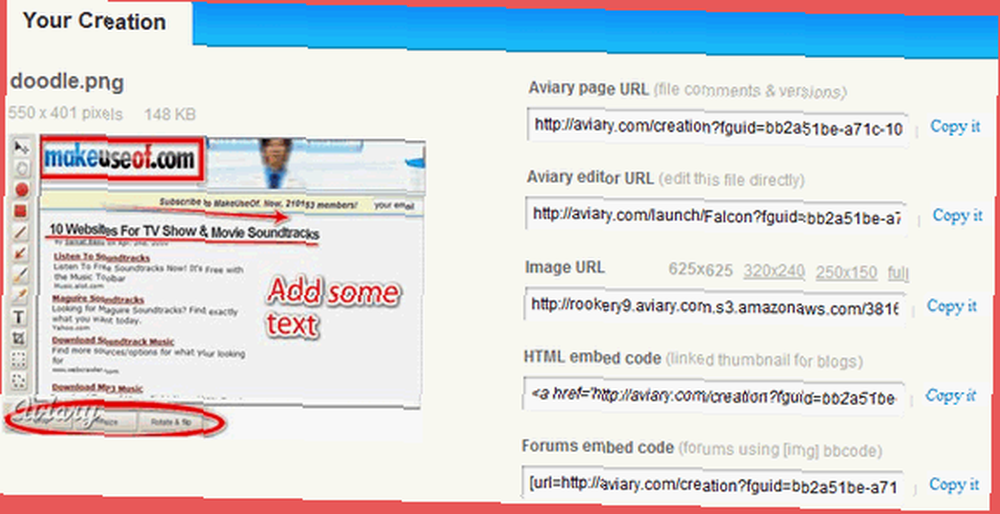
Također možete spremiti sliku na radnu površinu ili stvoriti račun na kompaniji Aviary kako biste mogli zatražiti svoju sliku u galeriji Aviary Creations. Ako planirate često bilježiti slike, možda biste trebali provjeriti web-lokaciju Aviary koja bilježi proširenje Firefoxa koji se automatski uvozi u Falcon.
Dijeljenje putem e-pošte, bloga ili Twittera
Pomoću bilo neobrađenog ili uređenog izravnog URL-a zaslona, svoju sliku možete dijeliti e-poštom i na Twitteru te koristiti ugrađene kodove za svoj blog. To nije ništa novo, ali svima koji ne znaju, na Gmailu možete prikazati sliku u tijelu svoje e-pošte bez potrebe za dodavanjem privitaka klikom na Umetni sliku, odabir Web adresa (URL) i lijepljenje URL-a slike.
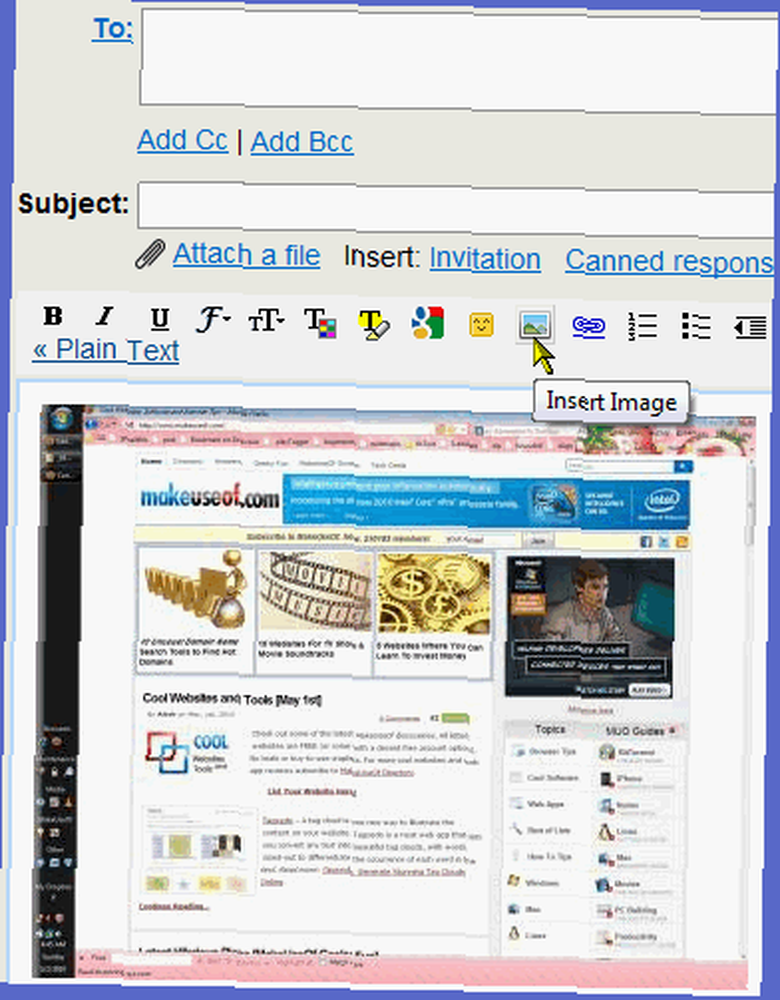
Evo, preuzeo sam URL verzije sličica s snimke zaslona smještenom u programu UploadScreenshot (samo kopirajte HTML kôd, zalijepite ga u Gmail i izbrišite bitove koji nisu URL-ovi).
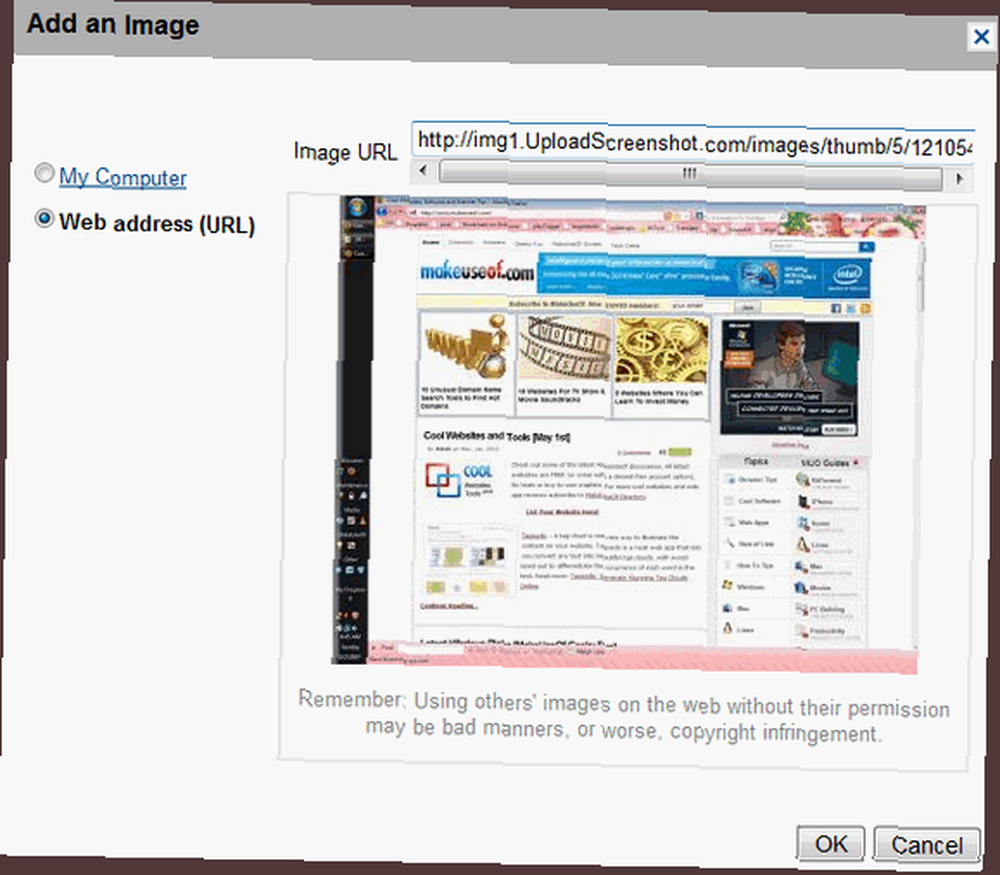
Ako koristite Windows Live Hotmail, prijeđite na HTML prikaz kada sastavljate novu e-poštu kako biste mogli zalijepiti HTML ugrađeni kôd. Ako se vratite na Bogati tekst način rada, vidjet ćete snimku zaslona u tijelu e-pošte.
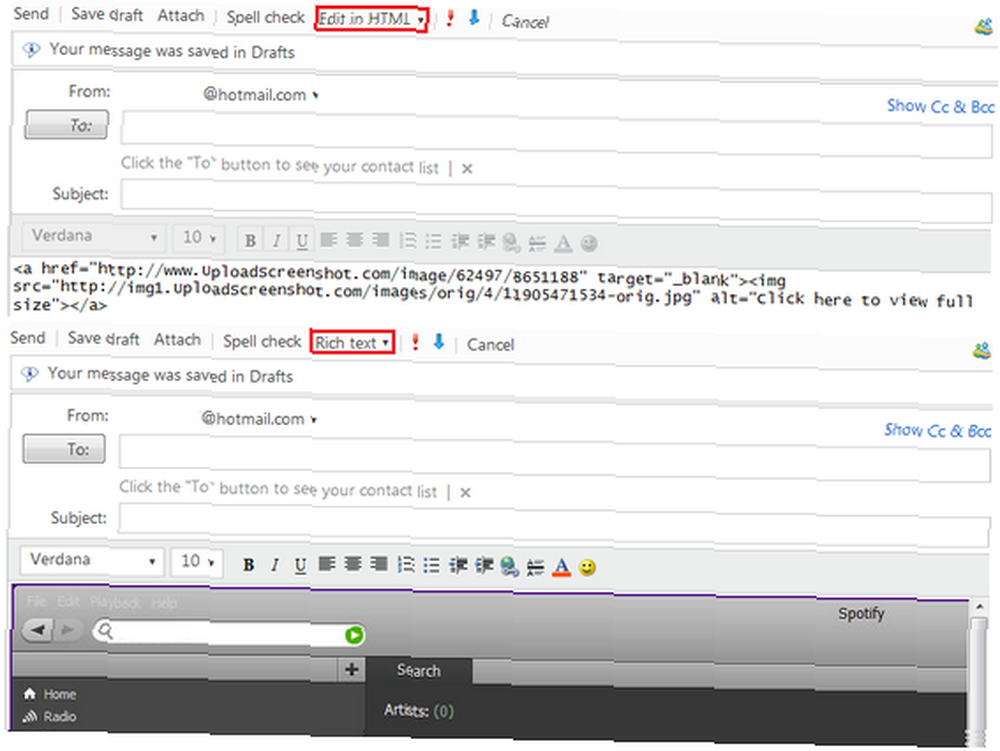
Dijeljenje snimki zaslona web stranica
Ova metoda trenutnog objavljivanja zaslona omogućava razmjenu snimaka zaslona iz programa i aktivnosti na radnoj površini, ali ako ste zainteresirani za snimanje web stranica, postoje oznake, programi za snimanje i dijeljenje zaslona, Chrome proširenje 7 Chrome alati za brze i jednostavne napomene 7 Chromeovi alati za brze i jednostavne napomene Snimanje i napomena na web stranice, slike ili dijelove članaka mogu biti korisni za rad, školu ili čak za osobna istraživanja. Chrome nudi lijep izbor proširenja napomena. ili web mjesta.
Ako ste koristili te alate, recite nam o svojim iskustvima! Ako ne, koje metode koristite za trenutno dijeljenje zaslona?
Bonus slike: John Sexton











